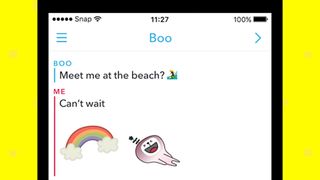이 가이드에서는 보내거나 받은 메시지에 관계없이 Snapchat 메시지를 영원히 삭제하는 방법을 보여줍니다.
Snapchat이 사라지는 사진, 비디오 및 텍스트에 관한 것임을 고려하면 메시지를 삭제하는 것이 문제가 될 것이라고 생각하지 않을 것입니다. 그러나 수년 동안 앱 개발자는 Snapchat 메시지를 영원히 보존할 수 있는 방법을 점점 더 많이 추가했습니다.
거친 밤의 부끄러움을 지우고 싶든, 휴대 전화의 저장 공간을 확보하고 싶든, 아니면 그냥 이곳에서 향수 없는 삶을 살고 싶든 간에 무엇이 남을 수 있고 그것을 제거하는 방법을 아는 것이 중요합니다. 지금.
1. 저장된 스레드 삭제
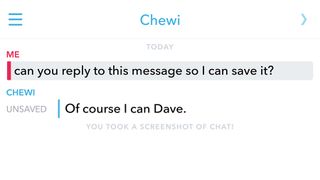
Snapchat을 길게 누르면 연락처와의 문자 통신을 저장할 수 있습니다. 이는 효과적으로 모든 텍스트가 긴 스레드에 저장되는 기존 메시징 앱처럼 사용할 수 있음을 의미합니다(사진에서는 작동하지 않음).
어떤 이유로든 저장된 스레드를 제거하려면 기본 받은 편지함 화면에서 탭한 다음 개별 메시지를 길게 누릅니다(굵은 스타일이 사라짐). 다음에 이 대화에 들어갈 때 해당 항목은 사라집니다.
그러나 대화는 양방향입니다. 상대방이 메시지를 저장하면 친구가 저장을 취소하기로 결정하거나 다음 단계에서 대체 방법을 사용하여 대화를 지울 때까지 메시지가 휴대폰에도 남아 있습니다.
2. 삭제 속도 향상
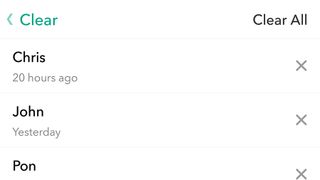
메시지를 하나씩 저장 취소하는 것은 Snapchat에서 얼마나 수다스러운지에 따라 다소 지루한 프로세스가 될 수 있지만 현재 저장된 모든 대화에서 모든 것을 지우는 더 쉬운 방법이 있으며 친구가 스레드를 저장한 경우에도 작동합니다. .
캡처 창 상단에 있는 유령 아이콘을 누른 다음 톱니바퀴 아이콘을 누른 다음 메뉴에서 '대화 지우기'를 선택합니다. 삭제하려는 대화 스레드를 선택하고 그 옆에 있는 X를 누르거나 '모두 지우기'를 누르십시오.
받은 편지함 페이지로 돌아가면 대화의 모든 흔적이 사라진 것을 볼 수 있습니다. 연락처가 휴대폰에 저장한 내용에는 영향을 미치지 않는다는 점에 유의하세요. 대화 기록을 저장하도록 선택한 경우 대화 기록은 계속 유지됩니다.
3. 장치에 Snapchat 사진 저장을 중지하는 방법
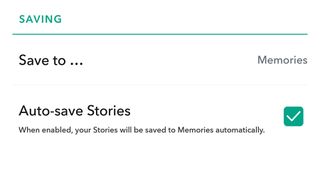
들어오는 사진을 저장하는 유일한 방법은 스크린샷을 찍는 것입니다. 그렇지 않으면 자동으로 사라집니다. 스크린샷을 지우려면 휴대폰의 기본 사진 앱으로 이동하세요.
Snapchat 메모리를 활성화한 경우 설정 방법에 따라 자신의 사진(및 비디오)이 장치에 저장될 수 있습니다. 이 자동 저장을 비활성화하려면 캡처 화면에서 고스트 아이콘을 누른 다음 톱니바퀴 아이콘을 누르고 추억을 선택하십시오. 스토리 자동 저장 토글 스위치를 끕니다.
Snapchat은 앱 내부, 휴대폰의 카메라 폴더 또는 둘 다에 추억을 저장할 수 있습니다. '다음에 저장...' 메뉴 항목 뒤에 이 설정이 표시됩니다.
4. 기존 Snapchat 사진 삭제 방법
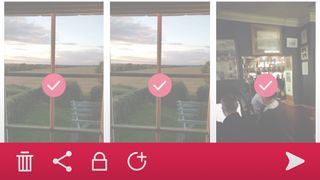
이전 단계는 향후 Snap이 저장되는 것을 중지합니다. 이미 저장된 사진을 지우려면 캡처 화면으로 이동하여 셔터 버튼 아래에 있는 작은 사진 아이콘을 누릅니다.
이곳은 추억에 저장된 모든 Snap과 스토리가 Snapchat 내부에 있는 곳입니다. 체크박스 아이콘을 탭한 다음 삭제하려는 모든 항목을 탭한 다음 휴지통 아이콘을 탭하여 작업을 확인합니다. Snapchat 내부에서 사진과 비디오가 삭제됩니다.
휴대폰에도 저장되었을 수 있습니다(이를 방지하는 방법은 이 단계 이전 단계 참조). 이러한 파일도 지우려면 기본 Android 및 iOS 모두에서 편리하게 사진이라고 하는 기기의 사진 앱으로 이동해야 합니다.
- Snapchat에 지쳤습니까? 완전히 삭제하는 방법은 다음과 같습니다.